Flashprint 5 – 怎樣切換不同打印模式
【Flashprint 5 切換打印模式】Flashforge的一些雙頭打印機能夠通過切片軟件Flashprint5.0進行切換打印模式,能夠實現單噴頭打印,雙噴頭組合打印,鏡像打印,複製打印等4種模式,大大的提高了3D打印的效率,因此能更大程度上的滿足眾多用戶的需求,實現更好的打印體驗。
3D打印知識:水溶性支撐有什麼優點? | 3D打印術語快速入門—模型切片參數
本文章內容目錄:
為什麼需要切換打印模式?
因為在很多時候,用戶在使用3D打印機時的需求是多樣化的,那麼一款能夠變化打印模式的3D打印機往往能夠更好的幫助的用戶,讓用戶用得更加方便,舒服。而切片軟件Flashprint5.0能夠進行切換打印模式,能夠實現常規打印模式(單噴頭打印或雙噴頭組合打印),鏡像打印,複製打印等3種模式,大大的提高了3D打印的效率。接下來我們來看下哪種模式是你的需求。
常規打印模式
Image source:Flashforge
在使用雙噴頭打印機的情況下,常規打印模式也是分為兩種情況,單噴頭打印和雙噴頭組合打印。
單噴頭打印,一般是用於製造較為大件的模型或者較為簡單的模型,單噴頭模式下能夠最大化的利用上打印空間,也是最為常見的一種打印方式。
雙噴頭組合打印,一般是用於雙色組合打印,或者特殊支撐打印(例如水溶性物料支撐打印)等情況。
選擇模型用左或右噴頭
雙噴頭組合打印雙色模型
Image source:Flashforge
鏡像打印模式
鏡像模式切換選擇位置
鏡像打印模式,Flashprint5.0切換為鏡像模式也是在對應的模式按鍵上選擇,這個模式的好處是能夠省略工程師用建模軟件去鏡像模型,能夠直接在切片軟件Flashprint上處理,能夠更加靈活模型的問題,兩個噴頭能夠同時進行打印,能夠大大的縮短工作時間,噴頭也能選擇不同顏色的物料,但是注意該模式下材料規格需要一致。需要注意的是開啟鏡像模式後,需要注意模型的擺放位置,不要超出邊界。
鏡像打印模式
Image source:Flashforge
複製打印模式
複製模式切換選擇位置
複製打印模式,Flashprint5.0切換為複製模式,其實與鏡像模式有相類似的作用,能夠方便3D打印機快速生產製造,只不過是與鏡像模式模型的擺放方向不一致。
看完了上述介紹,應該能夠幫到你合理選擇Flashprint的打印模式了吧。
複製模式
Image source:Flashforge
License: The text of “Flashprint 5 – 怎樣切換不同打印模式” by 3D Lab Store is licensed under a Creative Commons Attribution 4.0 International License.
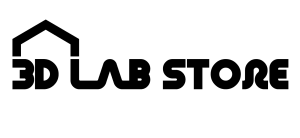

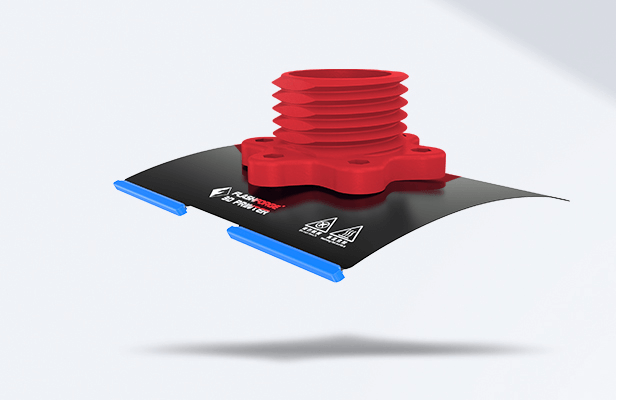
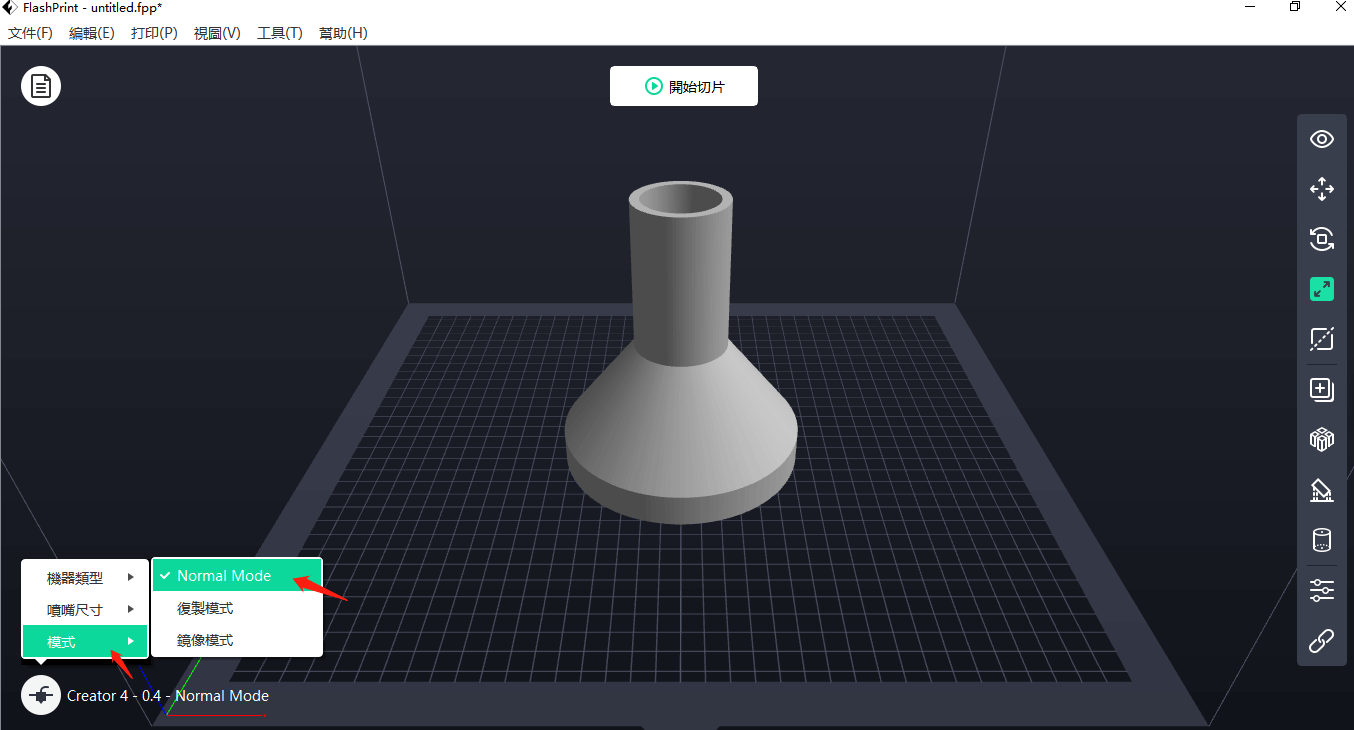
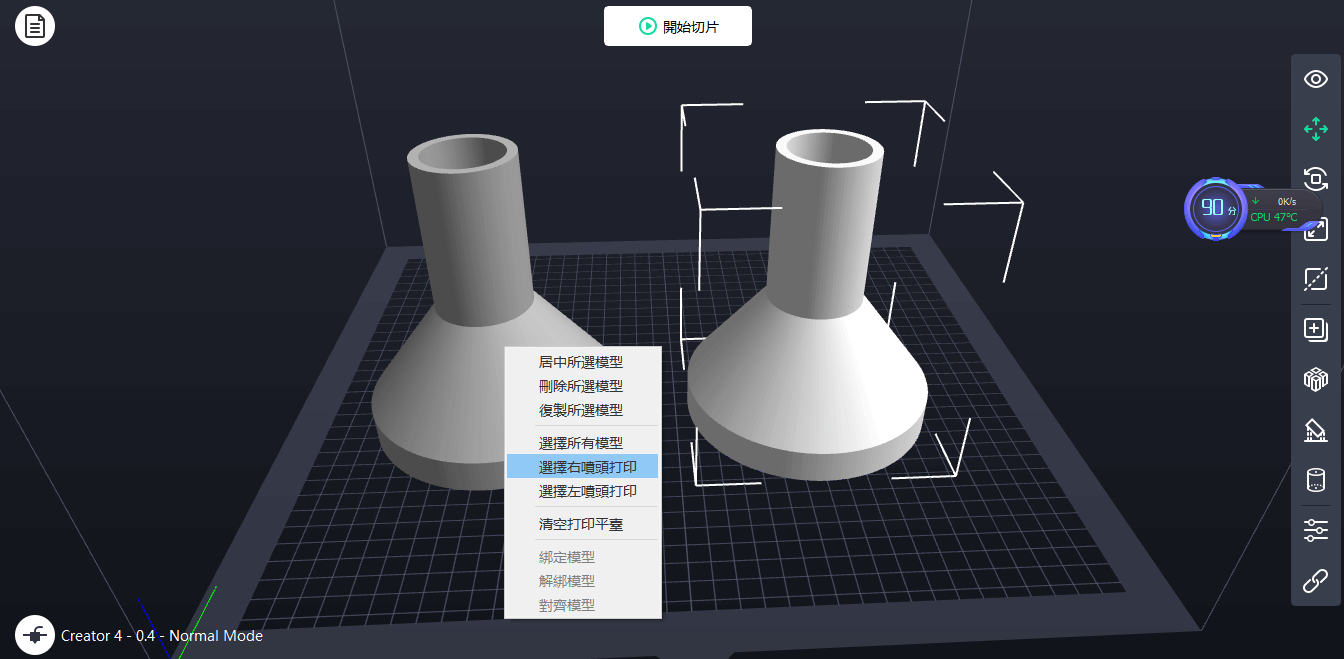

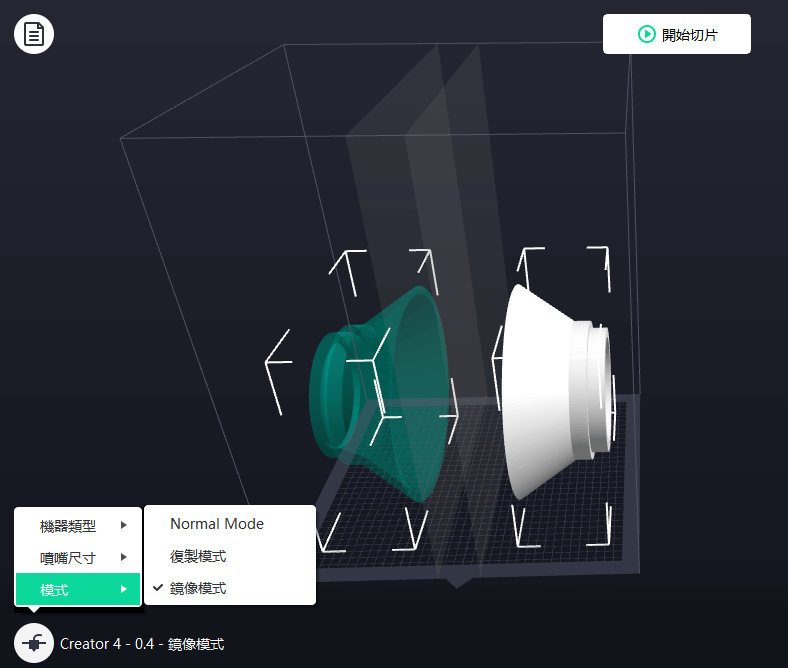

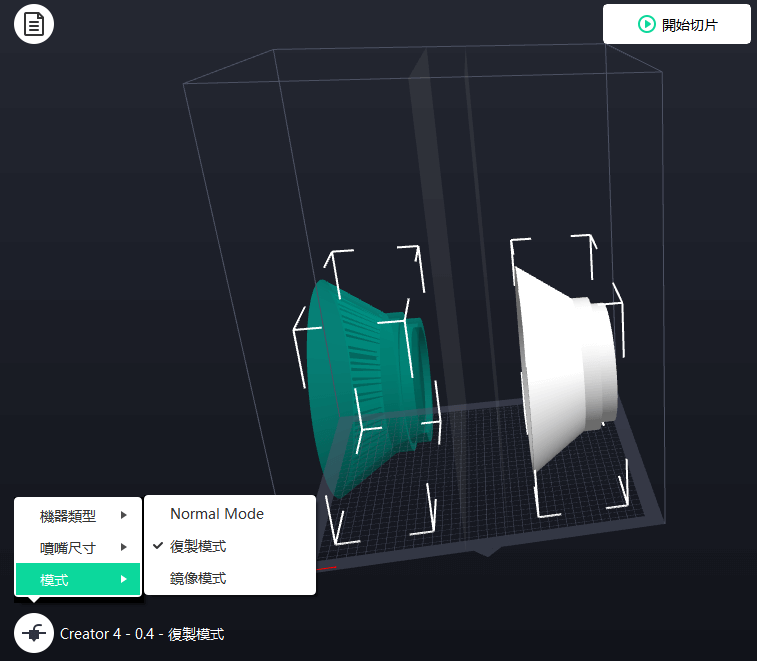

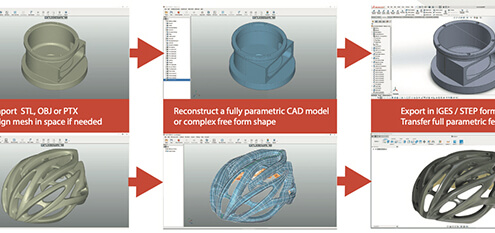
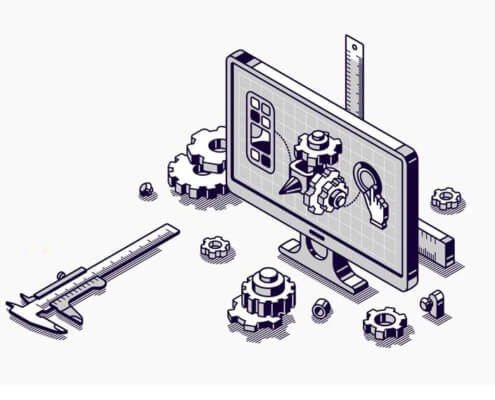












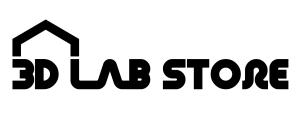
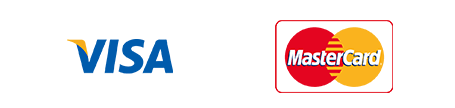
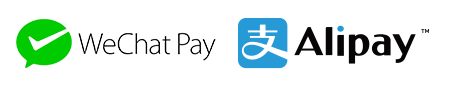
1.jpg)

